組み込みのトラブルシューティング ツールを使用してポリシー エラーを確認する
- デバイスが Intune に準拠していない場合、そのデバイスは企業リソースにアクセスできません。
- これは、デバイスが永久にロックアウトされるという意味ではありません。 ポリシーを展開して問題を修正できます。
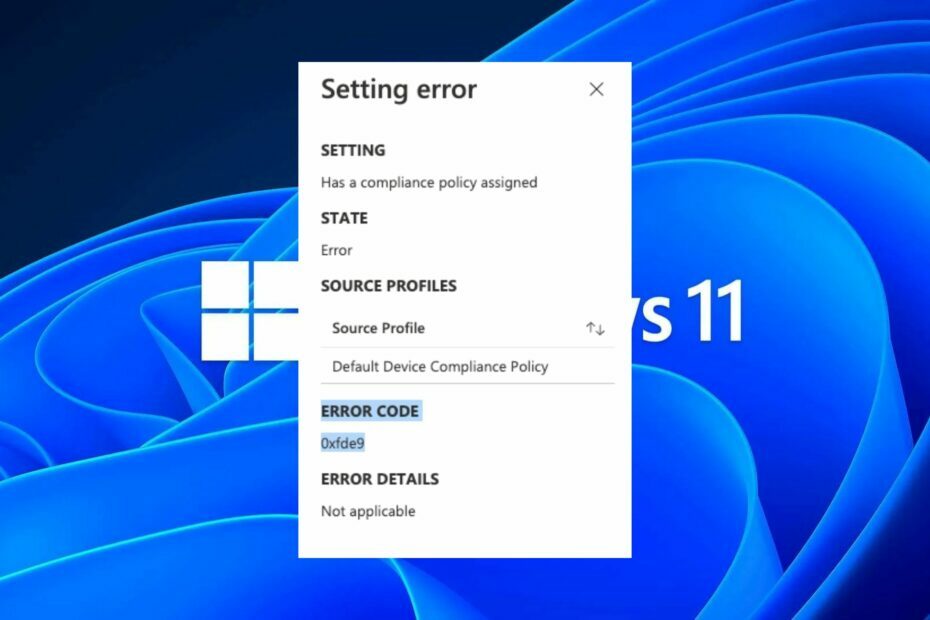
バツダウンロードファイルをクリックしてインストール
Fortect は、システム全体をスキャンして、OS ファイルの破損または欠落を検出し、それらをレポジトリから作業中のバージョンに自動的に置き換えることができるシステム修復ツールです。
3 つの簡単な手順で PC のパフォーマンスを向上させます。
- Fortect をダウンロードしてインストールする あなたのPC上で。
- ツールを起動し、 スキャンを開始
- を右クリック 修理、数分以内に修正してください。
- 0 読者は今月すでに Fortect をダウンロードしています
Microsoft Intune は、組み込みのコンプライアンス ポリシーなど、デバイスの管理に役立つ堅牢な機能を提供します。 これらのポリシーをカスタマイズする前に、既定のポリシーを使用して、会社のデバイスがセキュリティとプライバシーの要件に従っていることを確認できます。
ただし、デバイス コンプライアンス ポリシーのエラー コード 0xfde9 が発生する場合があります。 このエラーは、Intune でデバイス コンプライアンス レポートを送信すると発生し、コンプライアンス ポリシーが設定されていない場合でも、準拠状態が返されます。
この問題に対処する方法を詳しく見てみましょう。
デバイスが Intune に準拠していない場合はどうなりますか?
ユーザーのデバイスが準拠していない場合、Office 365 サービスにログインできません。 これは、コンプライアンス ポリシーと手順を計画する際に考慮すべき重要な側面です。
では、Intune のコンプライアンス ポリシーとは何でしょうか? Intune では、デバイスのグループに対してコンプライアンス ポリシーを構成できます。 これらのポリシーは、組織内のデバイスとアプリが設定された要件を満たすように構成されていることを確認するのに役立ちます。
定義済みの一連のコンプライアンス ポリシーから選択するか、独自のコンプライアンス ポリシーを作成できます。 デバイスは、ポリシー要件を満たしている場合は準拠しており、満たしていない場合は非準拠です。 デバイスが準拠していない場合、管理者からのアクションの対象となります。
非準拠状態は、さまざまな理由で発生する可能性があります。
- 最小要件 – これは、デバイスが組織のポリシーで定義された要件を満たしていない場合です。
- ユーザーコンプライアンス – デバイスを Intune に登録したユーザーが、必要なアプリをインストールしていないか、デバイス構成に必要な変更を加えていない場合、デバイスは準拠していない可能性があります。
- ネットワークの問題 - もしも ファイアウォールの制限 またはデバイス ネットワークに接続できない 他のネットワークの問題が原因で、非準拠のラベルが付けられることもあります。
デバイスが非準拠になる可能性があるその他の状況には、次のものがあります。
- ユーザーが Intune をアンインストールし、以前の管理状態をデバイスから削除した可能性があります。
- ユーザーが別の MDM システムに切り替えることを選択した可能性がありますが、デバイスから Intune を削除する前に必要なすべての手順を完了していない可能性があります。
Intune で既定のデバイス コンプライアンス ポリシーを変更するにはどうすればよいですか?
高度なトラブルシューティングを行う前に、次の点を確認してください。
- お使いのデバイスが要件を満たしていることを確認してください Intune 管理の最小要件.
- デバイスの構成設定を確認し、組織の要件と一致していることを確認してください。
1. 組み込みのトラブルシューティング ツールを使用する
- にログインします。 Microsoft エンドポイント マネージャー管理センターをクリックして、 トラブルシューティング + サポート オプション。
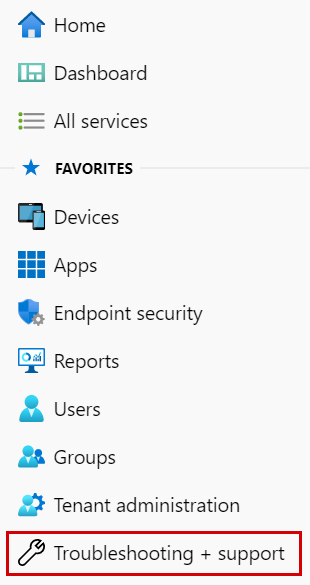
- ユーザーのリストが表示されます。 コンプライアンスの問題があるものを選択します。
- 緑色のチェックマークが付いている Intune ライセンスがアクティブであることを確認します。
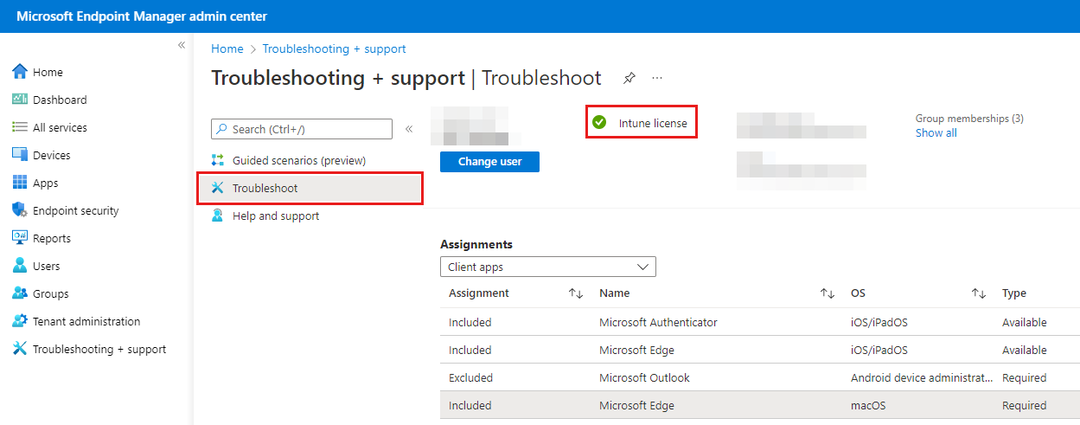
- 案内する デバイス 問題が発生しているものをクリックします。
- デバイスのコンプライアンス ステータスを調べ、考えられるエラーがないかどうかを確認します。
2. 新しいポリシーを作成する
- にサインイン Microsoft Intune 管理者 中心。
- クリック エンドポイント セキュリティを選択し、 デバイスのコンプライアンス.
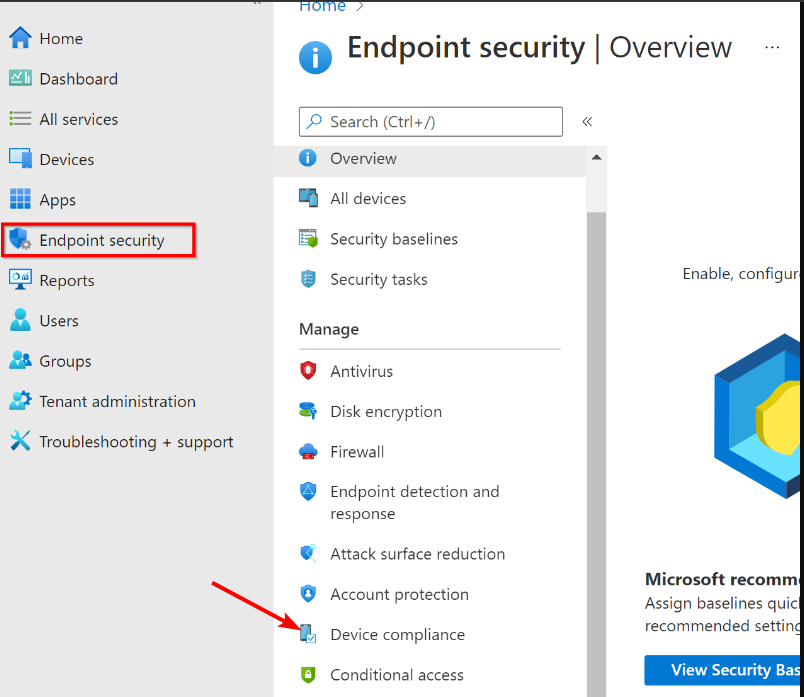
- 次に、をクリックします コンプライアンス ポリシーの設定.
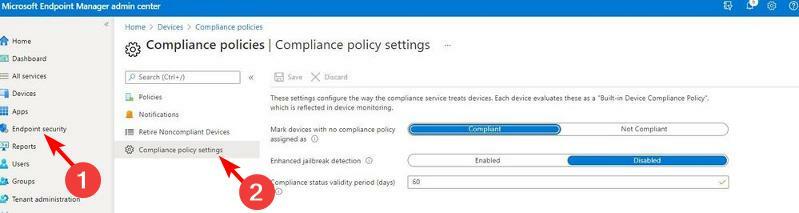
- これで、デバイスを準拠または非準拠としてマークすることができます。
- Microsoft Edge の市場シェアの伸びは Safari に遅れをとっている
- API-ms-win-core-timezone-11-1-0.dll が見つからない: 修正方法
ポリシーを作成すると、Intune によって、組織のデバイスに適用される設定を含む強制プロファイルが作成されます。
プロファイルは、ポリシーを実行する各デバイスで何を行う必要があるかを指定します。これには、アプリやソフトウェア更新プログラムをインストールする必要があるかどうか、または詳細について Microsoft に問い合わせる必要があるかどうかが含まれます。
このポリシーは、すでに準拠していないデバイス、または準拠しなくなる可能性があるデバイスに展開できます。 ポリシーを使用して、デバイスが非準拠になるのを防ぐこともできます。
それでも問題が発生し、エラー 0xfde9 が続く場合は、準拠していないデバイスをリセットしてみてください。 これにより、問題を引き起こしている可能性のある以前の構成が消去されます。
また、別の同様のものに遭遇する可能性があります Intune ポリシー エラー 0x87d101f4、そのような問題をナビゲートするための詳細な記事を必ずチェックしてください.
以下のコメント セクションで、このエラーを修正できた解決策をお知らせください。
まだ問題が発生していますか?
スポンサー
上記の提案で問題が解決しない場合は、コンピュータでさらに深刻な Windows の問題が発生する可能性があります。 次のようなオールインワン ソリューションを選択することをお勧めします。 フォートテクト 効率的に問題を解決します。 インストール後、 表示&修正 ボタンを押す 修復を開始します。
![Windows Server ごとの I 7 Migliori アンチウイルス [2023]](/f/b6a7a5a4b2d4890b14bc81da711548d7.jpg?width=300&height=460)
![Cosa Fare se il PC non si Accende ma le Ventole sì [Guida]](/f/5db315d3dfede7d0e7d46eb672661b3f.jpg?width=300&height=460)
